Använda röstigenkänningen.
Använda röstigenkänningen.
presentation
Beroende på utrustningen är ditt multimediasystem utrustat med ett röstigenkänningssystem:
- « Google Assistent » ;
- "reno assistant";
- röstkommando via smartphone-replikering.
Röstigenkänningssystemet kan användas för att styra vissa funktioner på multimediasystemet
och på din smartphone med röstkommando. Du kan använda multimediasystemet eller din
smartphone samtidigt som du håller händerna på ratten.
Använd röstkommandot genom att tala till multimediasystemet som om du talade som vanligt
med en person.
Obs! Placeringen av röstigenkänningsknappen kan variera. Se instruktionsboken för ytterligare
information.
Du kan använda röststyrningssystemen:
- på multimediaskärmen;
- på din smartphone som är tillgänglig via smartphone-replikering.
För mer information om "smartphone-replikering", se "Android Auto™, CarPlay™" ANDROID AUTO™, CARPLAY™.
Använda multimediasystemets röstigenkänning
Huvudfunktioner som styrs av röststyrningen i ditt multimediasystem
Vissa röstkommandon kan användas för att komma åt följande fordonsfunktioner:
- Navigering
- Musik
- Radio
- Telefon
- Fordonsfunktioner (luftkonditionering, MULTI-SENSE)
- Anslutna tjänster (väder, nyheter osv.)
- ...
Obs! Om du vill använda röststyrning ska du se till att du befinner dig i ett område med
täckning. Vissa funktioner kan inte kommas åt med dålig täckning.
Genom att ansluta till ett Google®-konto kan du anpassa assistenten ytterligare när bilen är ansluten. Man kan till
exempel ringa upp sparade kontakter eller ta reda på innehållet i kalendern Google®.
OBS!
- "Google Assistent" är inte tillgänglig på alla språk än. För mer information om tillgänglighet eller för att testa med ett annat språk (beroende på tillgänglighet), se support.google.com.
- Röstkommandona förbättras med programuppdateringar.
- Instruktionerna nedan är allmänna beskrivningar och inkluderar tredjepartsleverantörer. Tillgänglighet, version och funktion kan variera eller ändras.
Röststyrning
(beroende på utrustning)

Du kan använda röststyrning för att ringa ett nummer i din telefonbok, ange ett resmål
och byta radiostation utan att vidröra skärmen. Tryck kort på knappen 1 så hörs en ljudsignal och en visuell bekräftelse visas på skärmen.
OBS!
- den här funktionen är bara tillgänglig på fordon med navigationssystem;
- den här funktionen är inte tillgänglig med Reno Assistant, som endast kan manövreras genom att ange röstkommandot "Hey Reno".
"Google Assistent"-aktivering
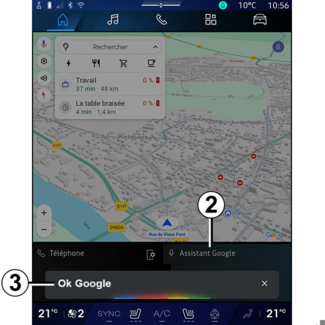
Det finns flera sätt att aktivera röststyrningssystemet:
- Efter att ha angett röstkommandot "Ok Google" eller "Hey Google" och fått hörbar feedback och visuell feedback på skärmen 3, ange din begäran (t.ex. "Gå hem");
eller
- genom en kort tryckning på röstigenkänningsknappen 1 i bilen
eller
- genom att trycka på widgeten "Google Assistent" 2
eller
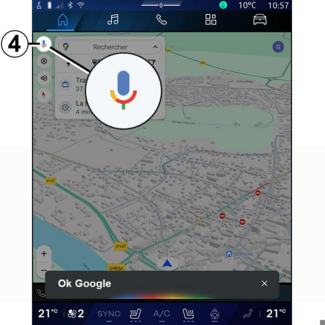
- genom att trycka på 4-ikonen i "Navigation" .
"Röstigenkänningsmenyn"
Via världen "Fordon"  , "Inställningar", "Google®" och "Google Assistent" kan du:
, "Inställningar", "Google®" och "Google Assistent" kan du:
 , "Inställningar", "Google®" och "Google Assistent" kan du:
, "Inställningar", "Google®" och "Google Assistent" kan du:
- välja önskat assistentspråk
- aktivera/inaktivera röstkommandot "Säg Ok Google"
- Auktorisera anpassade resultat.
- proaktivt visa anpassade resultat.
- ta emot meddelanden från "Google Assistent".
Styra "navigeringen" med hjälp av röstigenkänning
Det finns flera sätt att ange en destination med röstkommandot som är integrerat i
ditt multimediasystem.
Obs! För att du ska kunna använda funktioner måste du aktivera ditt Google®-konto och ha sparade adresser. För mer information, se kapitlet "Användarinställningar
ANVÄNDARINSTÄLLNINGAR.
Om du vill starta ett röstkommando kopplat till navigering aktiverar du röstkommandot
och efter pipet säger du ditt kommando kopplat till ett av följande ämnen:
- "Intressepunkter"
- "Destination"
- "Hem"
- "Arbete"
- "Ruttinformation"
- "Guidning"
- ...
"Intressepunkter"
För att söka efter en POI (intressepunkt) med hjälp av röststyrningen.
Exempel:
- "Kör till bageriet".
- "Kör mig till Paris station".
- "Kör mig till Eiffeltornet".
- ...
"Destination"
För att ange en fullständig adress via röstkommando.
Exempel:
- "Kör till 7 rue de la Joie, Paris".
- "Kör till Paris".
- "Kör till Montmartre, Paris".
- ...
Obs! Exemplen kan anpassas efter land och språk.
"Hem" och "Arbete"
För att komma hem eller till arbetet med hjälp av röstkommando.
Exempel:
- "Kör hem"
- "Kör hem mig";
- "Kör till jobbet";
- ...
Obs! För att kunna använda röststyrningen för "Kör hem" eller "Kör till jobbet" måste
du först ange ett Google®-konto och spara en adress.
"Ruttinformation"
För att få information om den pågående rutten med röstkommando.
Exempel:
- "Vad är min rutt?" tågstation"
- "Vad är ankomsttiden?" tågstation"
- "Vad är det återstående avståndet?" tågstation"
- ...
"Guidning"
För att vidta åtgärder för den aktuella ruttguidningen med hjälp av röstkommando.
Exempel:
- "Aktivera/inaktivera röstguidningen"
- "Undvik avgiftsbelagda vägar"
- "Avbryt rutten".
- ...
"Ljud"-kommando med röstigenkänning
Du kan aktivera musik eller radion med hjälp av multimediasystemets röststyrning.
Om du vill starta ett röstkommando kopplat till "Ljud"  aktiverar du röstkommandot och säger ditt kommando kopplat till ett av följande ämnen
efter pipet:
aktiverar du röstkommandot och säger ditt kommando kopplat till ett av följande ämnen
efter pipet:
 aktiverar du röstkommandot och säger ditt kommando kopplat till ett av följande ämnen
efter pipet:
aktiverar du röstkommandot och säger ditt kommando kopplat till ett av följande ämnen
efter pipet:
- "Ljudkälla";
- « Radio » ;
- "Musik";
- "Uppspelningskommandon";
- ...
"Ljudkälla"
Du kan byta ljudkälla.
Exempel:
- "Spela radio";
- "Starta appen för musikstreaming";
- ...
« Radio »
Du kan välja radiokanal.
Exempel:
- "Spela Jazz radio".
- "Spela 91.8".
- ...
"Musik"
Du kan endast sätta på musik (ett ljudspår, spellistor osv.) för strömmande musik.
Exempel:
- "Lyssna på <namn på artist> med <namn på önskad applikation>";
- "Lyssna på <låttitel> med <namn på önskad applikation>";
- "Lyssna på <namn på album> med <namn på önskad applikation>";
- "Spela <namn på artist> med <namn på önskad applikation>";
- ...
Obs! Vissa applikationer för musikströmning kräver att ett tillhörande konto är anslutet
till dem.
"Uppspelningskommandon"
Du kan styra den aktuella spellistan.
Exempel:
- "Uppspelning";
- "Pausa";
- "Nästa";
- "Förra";
Obs! Kommandona kan variera eller kanske inte vara tillgängliga beroende på vilken applikation
som används.
"Telefon"-kommando med röstigenkänning
Det går att ringa ett nummer eller en kontakt med hjälp av röstkommandot som integrerats
i multimediasystemet.
Om du vill starta ett röstkommando kopplat till "Telefon"  aktiverar du röstkommandot och säger ditt kommando kopplat till ett av följande ämnen
efter pipet:
aktiverar du röstkommandot och säger ditt kommando kopplat till ett av följande ämnen
efter pipet:
 aktiverar du röstkommandot och säger ditt kommando kopplat till ett av följande ämnen
efter pipet:
aktiverar du röstkommandot och säger ditt kommando kopplat till ett av följande ämnen
efter pipet:
- "Ring";
- "Slå";
- "Samtalshistorik";
- « SMS » ;
- ...
OBS!
- Du måste aktivera datadelning på din telefon. För mer information, se kapitlet "Aktivera tjänster" AKTIVERA TJÄNSTER.
- Du måste auktorisera de anpassade resultaten i Google®-inställningarna. Mer information finns i avsnittet "Systeminställningar SYSTEMINSTÄLLNINGAR.
"Ring" och "Slå"
Du kan ringa en kontakt som finns i kontaktlistan eller slå ett telefonnummer.
Exempel:
- "Ring Grégory".
- "Ring Grégory hem".
- "Ring till röstbrevlådan"
- "Slå 06 77 07...".
- "Slå 06 77 07...".
- ...
"Samtalshistorik"
Du kan visa samtalshistoriken för din telefon.
Exempel:
- "Samtalshistorik";
- "Visa samtal";
- "Senaste samtalen";
- ...
« SMS »
Du kan säga och skicka ett SMS eller få SMS uppläst.
Exempel:
- "Skicka till Fabien 'Ska vi ses senare och ...'".
- "Läs SMS";
- "Svara på SMS"
- ...
OBS!
- Du måste aktivera datadelning för att få ett SMS uppläst av multimediasystemet. För mer information, se kapitlet "Aktivera tjänster" AKTIVERA TJÄNSTER.
- Du måste auktorisera de anpassade resultaten i Google®-inställningarna. Mer information finns i avsnittet "Systeminställningar" SYSTEMINSTÄLLNINGAR.
- endast SMS som tas emot under körning kan läsas upp av multimediasystemet.
Kommandot "Fordonsfunktioner" med röststyrning
Du kan aktivera vissa av bilens funktioner med röstkommandon som är integrerade i
ditt multimediasystem.
För att starta ett röstkommando kopplat till världen "Fordon", aktivera röstkommandot och ange sedan ditt kommando kopplat till något av följande
ämnen efter ljudsignalen:
- "Räckvidd"
- "Värmenivå";
- « MULTI-SENSE » ;
- ...
"Återstående körsträcka"
(beroende på utrustning)
Du kan få viss information om återstående batteri i bilen.
Exempel:
- "Kan jag ta mig till Dunkerque"
- "Hur mycket batteri har jag kvar".
- ...
"Värmenivå"
Du kan aktivera vissa funktioner kopplade till värmenivån.
Exempel:
- "Aktivera ventilation på fötterna."
- "Aktivera rattvärmaren";
- "Öka passagerarstolens uppvärmning";
- "Synkronisera temperaturen."
- "Sänk temperaturen";
- "Ställ in temperaturen på 21 grader";
- ...
« MULTI-SENSE »
Du kan aktivera de olika MULTI-SENSE-lägena.
Exempel:
- "Aktivera ECO-läget."
- "Ändra till Sport-läge"
- "Aktivera Comfort"-läget.
- ...
Kommandot "Ansluten tjänst" med röststyrning
Du kan ställa vissa frågor till de anslutna tjänsterna med hjälp av röststyrningen
som ingår i ditt multimediasystem.
Om du vill starta ett röstkommando kopplat till "Anslutna tjänster" aktiverar du röstkommandot
och säger ditt kommando kopplat till ett av följande ämnen efter pipet:
- "Väder";
- "Nyheter";
- "Sport";
- "Händelser";
- ...
Exempel:
- "Hur är vädret i Paris ? tågstation".
- "Vad är dagens nyheter?" tågstation"
- "Vad är ställningen i matchen?" Paris – Marseille ? tågstation".
- ...
Använda reno-avataren
presentation
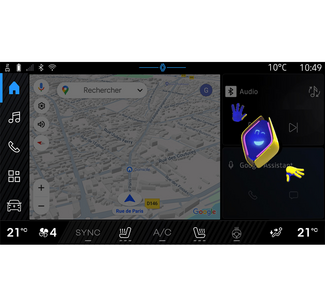
Beroende på utrustningsnivå kan multimediasystemet ha en avatar som heter "reno den officiellaRenault avatar". Reno-avataren kan användas för att styra vissa av funktionerna i ditt fordon och
vissa funktioner i multimediasystemet med röstkommandon.
Exempel:
- "Vilken är närmaste bensinstation? tågstationen";
- "Öppna fönstren [bak/fram/passagerare/förare/alla]".
- "Vad har jag för batteriräckvidd? tågstationen";
- "Aktivera luftkvaliteten";
- "Öka passagerarstolens uppvärmning";
- "Ställ in temperaturen på 21 grader";
- ...
Reno-avataren kan också proaktivt föreslå rekommendationer för att förbättra komforten.
Exempel:
- "Jag föreslår att du stänger fönstren eftersom luftkonditioneringen är på";
- "Jag föreslår att du slår på luftkonditioneringen eftersom skillnaden mellan inomhus- och utomhustemperaturen är över 15 grader";
- "Jag föreslår att du kollar in säkerhetstipsen på säkerhetsresultatsidan för att förbättra ditt körbeteende";
- "Däcktrycket fram till höger måste justeras".
- "Jag har upptäckt ett fel i bromssystemet som kräver att bilen stannas så snart trafikförhållandena tillåter det".
- ...
Aktivera/avaktivera reno-avataren
Från "Fordon"-världen  trycker du på "Inställningar", "Uppdatering & assistans", "Avatar" och sedan på "Aktivera reno" för att aktivera/avaktivera reno-avataren.
trycker du på "Inställningar", "Uppdatering & assistans", "Avatar" och sedan på "Aktivera reno" för att aktivera/avaktivera reno-avataren.
 trycker du på "Inställningar", "Uppdatering & assistans", "Avatar" och sedan på "Aktivera reno" för att aktivera/avaktivera reno-avataren.
trycker du på "Inställningar", "Uppdatering & assistans", "Avatar" och sedan på "Aktivera reno" för att aktivera/avaktivera reno-avataren.
Du kan även få åtkomst till följande inställningar från menyn "Avatar":
- aktivera/inaktivera "Aktiverareno den officiellaRenault avatar"
- « Förebyggande rekommendationer » ;
- "Proaktivt kommunikationsläge";
- aktivera/inaktivera "Säg "Hej reno""
- « Språk » ;
- « Upptäckreno den officiella Renault avatar » ;
- ...
Obs! För att använda reno-avataren måste du "Tillåta uppgiftsdelning förreno den officiella avataren och röstassistenten förRenault
i fordon som är utrustade med denna anslutna tjänst" och ladda ner Avatar-språkpaketet från "Språk".
Använda reno-avataren
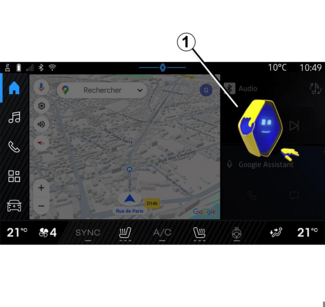
Tack vare reno-avataren kan du använda multimediasystemet samtidigt som du håller
händerna på ratten.
Använd funktionen för röstkommando genom att tala till reno-avataren som om du talade
som vanligt med en person.
För att aktivera röstkommandot till reno-avataren, säg "Hey reno" och sedan, efter
att ha fått hörbar och visuell feedback 1, anger du din begäran (t.ex.: "Vad är batteritiden?" ).
Reno-avatarens utseende och läge ändras beroende på tid på dygnet.
Använda röststyrning via smartphone-replikering
Huvudfunktioner som styrs av röstkommando i din smartphone
När din smartphone är ansluten till multimediasystemet via smartphone-replikering
kan vissa röstkommandon användas för att komma åt områden och appar i din smartphone.
För mer information om "smartphone-replikering", se "Android Auto™, CarPlay™" ANDROID AUTO™, CARPLAY™.
Vissa röstkommandon kan användas för att komma åt följande smartphone-funktioner:
- Navigation ;
- Musik
- Telefon ;
- ...
Obs! Om du vill använda din smartphones röstigenkänning ihop med multimediasystemet bör
du kontrollera att du har täckning.
Kommandot smartphone-replikering med röststyrning
Rådet
När du använder röststyrning via smartphone-replikering använder du telefonens internetanslutning
(med avgifter och begränsningar som bestämts av din mobiloperatör).
Om du vill använda din smartphones röststyrning ihop med multimediasystemet måste
du:
- kontrollera att din smartphone har en röststyrningsfunktion som är kompatibel med multimediasystemet
- ansluta din smartphone till multimediasystemet via smartphone-replikering.
Mer information finns i "Ansluta/koppla ifrån en telefon" PARA IHOP OCH ANSLUTA EN TELEFON och "Android Auto™", "CarPlay™" ANDROID AUTO™, CARPLAY™.
Röststyrning
(beroende på utrustning)

Du kan använda röstkommandot för smartphonereplikering utan att använda skärmen genom
att trycka länge på knapp 1, en bekräftelse kommer då att ljuda och visas på skärmen.
Aktivering
För att aktivera röstigenkänningssystemet:
- tryck på och håll in röststyrningsknappen 1 i bilen
- Via världen "Replikering"
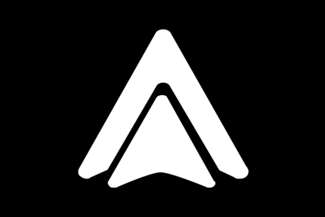
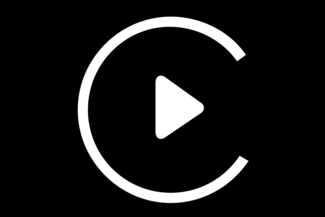 trycker du på röstkommandot som är kopplat till den applikation som används.
trycker du på röstkommandot som är kopplat till den applikation som används.
Obs! När du använder röstigenkänning ska du alltid vänta tills du hör en ljudsignal innan
du talar.
Om du vill starta ett röstkommando kopplat till applikationer som är kompatibla med
röststyrning aktiverar du röstkommandot och säger sedan din begäran efter ljudsignalen.
Användning av telefonapplikationen via smartphone-replikering med hjälp av röstkommando.
Exempel:
- "Ring José";
- "Ring kontoret"
- ...
Använda navigeringsapplikationen för smartphone-replikering, använda röstkommando.
Exempel:
- "Kör till Champs-Élysées i Paris ":
- "Kör hem"
- ...
Obs! Vilka kommandon som används för röststyrning beror på applikationen för smartphone-replikeringen.